ps照片调色教程-单通道调节色调
前面所讲的内容都是针对整个通道进行色调调节,其实通过调节单个通道也能达到一种意想不到的效果,下面我们来举例说明。
在[色阶]对话框中选择红色通道,拖动白色三角形滑块加亮的不是高光,而是红色:拖动黑色三角形滑块可以发现,加强的也不是暗调,而是红色的相对色-青色(补色),如图6,027所示。同理,选择绿色通道,拖动黑色三角滑块加强的是它的补色--洋红:选择蓝色通道,拖动黑色三角滑块加强的是它的补色——黄色。
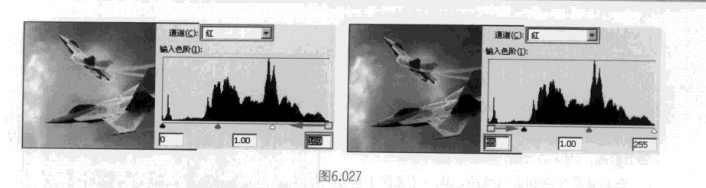
在综合调整单独通道时,也能产生意想不到的效果,读者可以自己进行尝.
调色命令的应用
Photoshop中有众多的调色命令,最常用的调色命令包括
[色阶]、[曲线]、[色相/饱和度]等,灵活使用这些功能会给我们带来意想不到的效果。Photoshop CS4中又新增了一项调色功能-[自然饱和度],在第1课中我们已经对其进行了详细的讲解,这里就不再重复了。下面我们来对这些常用的调色命令进行详细介绍。
通过第1课的学习,读者已经了解到可以通过【调整】面板添加各种调色命令,且对图层没有破坏性。还有一种方法可以实现这种效果,单击【图层】面板底部的按钮,可以弹出几乎全部的调色命令,选择需要的命令即可,如图6.015所示。
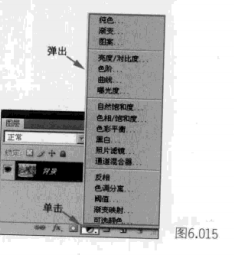
在本节中,我们主要通过执行[图像>调整]菜单命令来调出调色命令的方式进行讲解,虽然这种方法对图层具有破坏性,但这种方法可以使弹出的对话框单独出现,而不出现在【调整】面板中,调整方式更具有独立性。
上一篇 ps照片调色教程-曲线的应用
下一篇 ps照片调色教程-吸管工具的使用
热门课程
专业讲师指导 快速摆脱技能困惑相关文章
多种教程 总有一个适合自己专业问题咨询
你担心的问题,火星帮你解答-
为给新片造势,迪士尼这次豁出去了,拿出压箱底的一众经典IP,开启了梦幻联动朱迪和尼克奉命潜入偏远地带卧底调查 截至11月24日......
-
此前Q2问答环节,邹涛曾将《解限机》首发失利归结于“商业化保守”和“灰产猖獗”,导致预想设计与实际游玩效果偏差大,且表示该游戏......
-
2025 Google Play年度游戏颁奖:洞察移动游戏新趋势
玩家无需四处收集实体卡,轻点屏幕就能开启惊喜开包之旅,享受收集与对战乐趣库洛游戏的《鸣潮》斩获“最佳持续运营游戏”大奖,这不仅......
-
说明:文中所有的配图均来源于网络 在人们的常规认知里,游戏引擎领域的两大巨头似乎更倾向于在各自赛道上激烈竞争,然而,只要时间足......
-
在行政服务优化层面,办法提出压缩国产网络游戏审核周期,在朝阳、海淀等重点区将审批纳入综合窗口;完善版权服务机制,将游戏素材著作......
-
未毕业先就业、组团入职、扎堆拿offer...这种好事,再多来一打!
众所周知,火星有完善的就业推荐服务图为火星校园招聘会现场对火星同学们来说,金三银四、金九银十并不是找工作的唯一良机火星时代教育......

 火星网校
火星网校
















